OneNote - Open Shared ONLINE Link in the DESKTOP Version
Summary
TLDREste tutorial te enseña cómo editar un enlace compartido de OneNote usando la aplicación de escritorio de OneNote. Primero, abrirás el enlace compartido en OneNote Online, donde podrás seleccionar la opción de 'Editar en la aplicación de escritorio'. Después, se te ofrecerán dos opciones: editar en la aplicación de escritorio o en el navegador. Al elegir la opción de escritorio, se abrirá el cuaderno compartido en la aplicación, permitiéndote comenzar a editarlo fácilmente. El tutorial también invita a los usuarios a suscribirse y activar las notificaciones para más videos.
Takeaways
- 😀 Microsoft OneNote es un programa gratuito para tomar notas, recopilar información y colaborar en múltiples usuarios.
- 😀 Puedes compartir cuadernos con tus estudiantes o colegas fácilmente usando OneNote.
- 😀 Si deseas editar un enlace compartido de OneNote en la aplicación de escritorio, sigue los pasos que se muestran en el tutorial.
- 😀 Al presionar 'Enter' en un enlace compartido, serás redirigido a OneNote Online.
- 😀 En la página de OneNote Online, haz clic en la opción 'Editar cuaderno' en la parte superior derecha.
- 😀 Al hacer clic en 'Editar cuaderno', tendrás dos opciones: editar en la aplicación de escritorio de OneNote o en el navegador.
- 😀 Para editar en la aplicación de escritorio de OneNote, selecciona la opción 'Editar en Microsoft OneNote'.
- 😀 Luego de seleccionar la opción, haz clic en 'Continuar' y serás redirigido a OneDrive con el cuaderno compartido.
- 😀 Ahora puedes editar el cuaderno compartido directamente en la aplicación de escritorio de OneNote.
- 😀 Si el video te fue útil, puedes darle 'me gusta', suscribirte y activar las notificaciones para recibir nuevos tutoriales.
Q & A
¿Qué es Microsoft OneNote?
-Microsoft OneNote es un programa gratuito para tomar notas, diseñado para la recopilación de información y la colaboración entre múltiples usuarios.
¿Para qué se utiliza Microsoft OneNote?
-Se utiliza principalmente para tomar notas, organizar información y colaborar con otros usuarios, como compañeros de trabajo o estudiantes.
¿Cómo compartir un cuaderno de OneNote?
-Puedes compartir cuadernos de OneNote fácilmente con otros usuarios a través de un enlace compartido, lo que permite la colaboración y edición conjunta.
¿Qué sucede cuando haces clic en un enlace compartido de OneNote?
-Al hacer clic en un enlace compartido, se te pedirá que abras OneNote Online. Desde allí, puedes elegir editar el cuaderno en la aplicación de escritorio de OneNote o en el navegador.
¿Cuáles son las dos opciones disponibles para editar un cuaderno compartido?
-Las dos opciones son: editar el cuaderno en la aplicación de escritorio de OneNote o editarlo directamente en el navegador.
¿Qué debo seleccionar si quiero editar el cuaderno en la aplicación de escritorio?
-Debes seleccionar la opción 'Editar en la aplicación de Microsoft OneNote' y luego hacer clic en 'Continuar'.
¿Qué pasa después de seleccionar 'Editar en la aplicación de Microsoft OneNote'?
-Después de seleccionar esta opción, serás redirigido a OneDrive, donde se encuentra el cuaderno compartido. Desde allí, podrás editarlo en la aplicación de escritorio de OneNote.
¿Es necesario tener OneDrive para editar un cuaderno compartido en la aplicación de escritorio?
-Sí, necesitas tener acceso a OneDrive, ya que el cuaderno compartido está almacenado allí.
¿Puedo editar un cuaderno compartido sin usar la aplicación de escritorio?
-Sí, puedes editar el cuaderno compartido en el navegador, aunque se recomienda utilizar la aplicación de escritorio para una mejor experiencia.
¿Qué debo hacer si encuentro útil el video tutorial?
-Si encuentras útil el video, puedes dar un 'me gusta', suscribirte al canal y activar la campanita de notificaciones para recibir alertas sobre nuevos videos.
Outlines

Cette section est réservée aux utilisateurs payants. Améliorez votre compte pour accéder à cette section.
Améliorer maintenantMindmap

Cette section est réservée aux utilisateurs payants. Améliorez votre compte pour accéder à cette section.
Améliorer maintenantKeywords

Cette section est réservée aux utilisateurs payants. Améliorez votre compte pour accéder à cette section.
Améliorer maintenantHighlights

Cette section est réservée aux utilisateurs payants. Améliorez votre compte pour accéder à cette section.
Améliorer maintenantTranscripts

Cette section est réservée aux utilisateurs payants. Améliorez votre compte pour accéder à cette section.
Améliorer maintenantVoir Plus de Vidéos Connexes

Padlet para alumnos o colaboradores | Tutorial en español

SinuTrain. Conceptos básicos de torno | | UPV
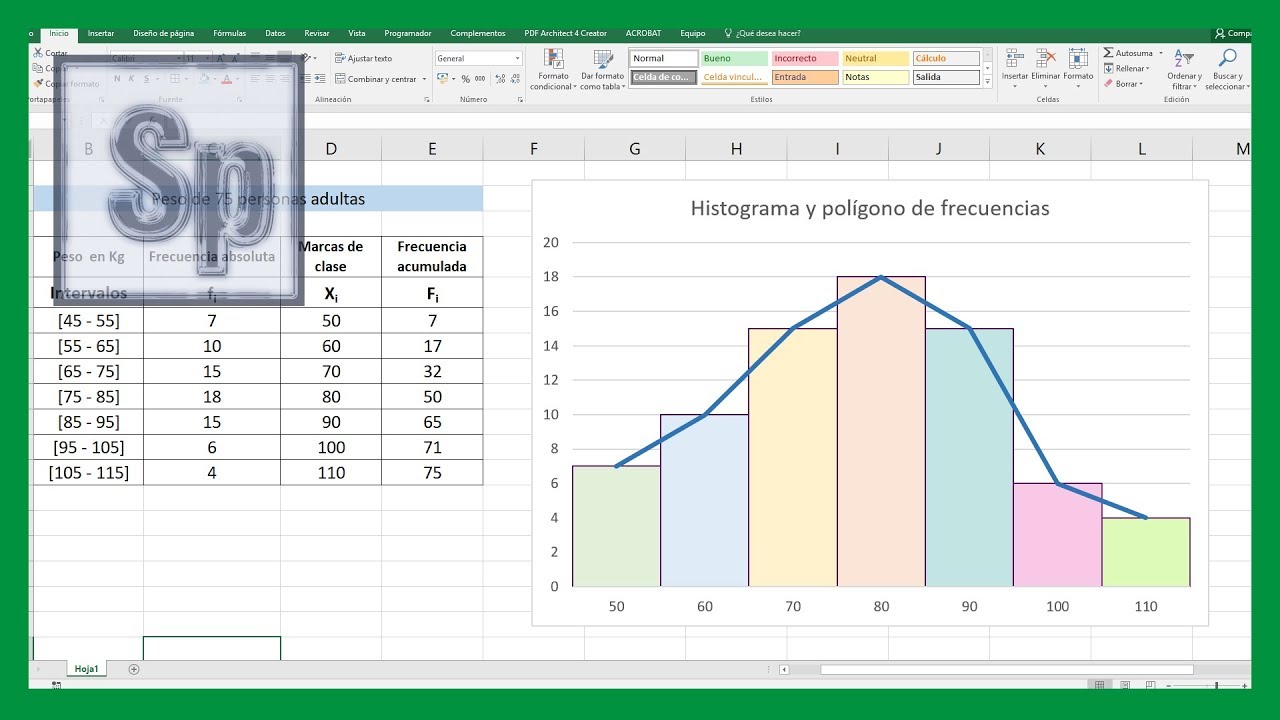
Excel - Crear histograma y polígono de frecuencias en Excel. Tutorial en español HD

¿CÓMO hacer un PODCAST para la escuela? Fácil y rápido 2022 #Podcast
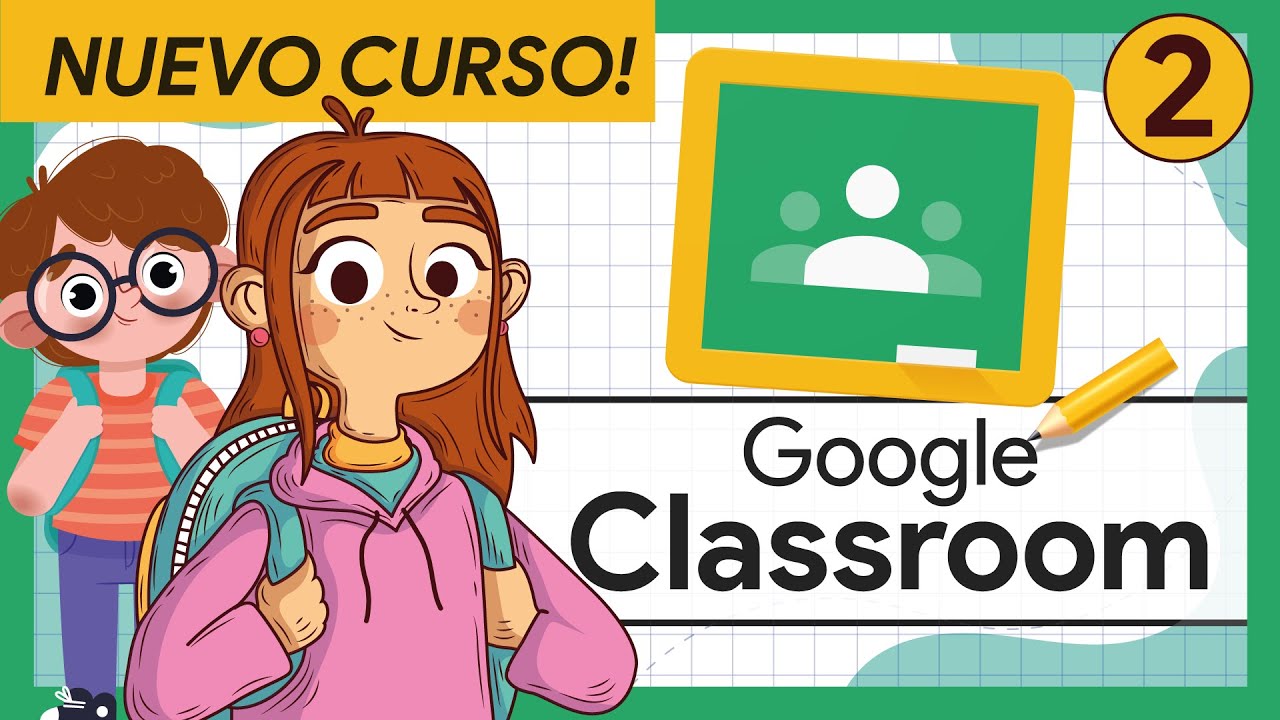
🟢 #2 COMO Unirse a una clase de CLASSROOM | Curso Completo GOOGLE CLASSROOM para ALUMNOS

L'essentiel de OneNote pour Windows 10 en 10 points
5.0 / 5 (0 votes)
